动态缩放式FLASH按钮制作
- 格式:doc
- 大小:33.00 KB
- 文档页数:4

flash怎么制作3d按钮?flash按钮制作教程⽆论是⽹页还是动画,按钮是经常⽤到的⼀种交互⽅式,如果它具有⼀定的特⾊的话,也会为⽹页或者动画的表达吸引⼈的眼球,如何做出⼀款让⼈过⽬不忘的按钮呢?今天⼩编在这⾥就跟⼤家分享⼀篇关于制作3d按钮的制作过程,⿏标指向按钮时呈现按下的状态,相应的图⽚会慢慢出现,接下来就跟⼤家交代⼀下制作过程,仅供参考使⽤。
1、启动flash cs5,点击actionscript2.0,新建⼀个⼤⼩为550*400,帧频为15fps,背景⾊为⿊⾊的flash⽂档。
2、执⾏⽂件-导⼊-导⼊到库命令,将事先准备好的图⽚导⼊到库,到库中进⾏查看。
3、执⾏插⼊-新建元件命令,新建⼀个名称为01的图形元件,选择⼯具箱⾥矩形⼯具,设置笔触和填充颜⾊都为#00ffcc,笔触⼤⼩为1,在编辑区域绘制⼀个长⽅形。
4、选中该矩形按ctrl+c组合键进⾏复制,接着按ctrl+shift+v组合键进⾏原位置粘贴,并向左上⽅移动,改变填充颜⾊为#33cc66.5、新建图层2,选择⼯具箱⾥⽂本⼯具在编辑区域输⼊图1,执⾏插⼊-新建元件命令,新建⼀个名称为2影⽚剪辑元件,将图形元件01连续拖⼊到编辑区域四次并调整其位置。
6、在时间轴⾯板中选择前四帧,依次插⼊关键帧,选择第⼆帧然后删除⼀个01元件,接着选择第三帧删除两个01元件,再接着选择四帧删除三个01元件。
7、执⾏插⼊-新建元件命令,新建⼀个名称为pic1的图形元件,在库中选择⼀张图⽚拖拽到编辑区域,并设置全居中,然后按ctrl+b组合键将图⽚打散。
8、重复步骤7,采⽤相同的⽅法新建图形元件pic2和pic3,分别将库中的另外两张图⽚拖拽到编辑区域进⾏打散。
9、执⾏插⼊-新建元件命令,新建⼀个名称为picture影⽚剪辑,将元件pic1拖拽到编辑区域,设置全居中,在属性⾯板中设置alpha为0,在15帧处插⼊关键帧,其alpha值为100%,在1-15帧中创建补间动画。

Flash CS4 练习:制作动画按钮按钮在网站上的应用越来越多,较为流行的是使用Flash作按钮,不仅在变化上更加随心所欲,而且可以为网站起着画龙点睛的作用。
(1)新建空白文档,使用【钢笔工具】,分别设置【填充颜色】和【笔触颜色】控件参数,在舞台中绘制图形。
然后选择【渐变变形工具】,单击图形,并拖动各个控制点,调整渐变的范围。
(2)使用【基本矩形工具】,分别设置【填充颜色】和【笔触颜色】控件参数,在舞台中绘制一个矩形,作为按钮的高光。
然后选择【椭圆工具】,再次设置【填充颜色】和【笔触颜色】控件参数,在按钮底部。
绘制椭圆作为按钮的投影。
(3)使用【选择工具】框选三个图形,右击图形从弹出的菜单中选择【转换为元件】命令,在弹出的对话框中,在【名称】内输入“按钮”,在【类型】下拉菜单中选择【按钮】类型,其它采用默认选项,单击【确定】按钮即可。
创建图形更改渐变创建高光创建投影设置选择命令(4)转换为元件后,打开【库】面板,发现该面板中存在一个名称为“按钮”的按钮元件。
双击该元件进入该元件的编辑状态,此时打开【时间轴】面板,可以看到三个图形自动位于“图层1”的【弹起】帧下。
时间轴效果双击元件5)选择【指针经过】帧右击该帧,在弹出的菜单中选择【插入关键帧】命令。
然后同时选择三个图形,使用【任意变形工具】,将其同比例缩小一些。
选择命令缩小(6)选择【按下】帧右击该帧,在弹出的菜单中选择【插入空白关键帧】命令。
然后选择【弹起】帧,复制该帧内的图形,再次选择【按下】帧,按快捷键将其进行原位粘贴。
接着右击【点击】帧,在弹出的菜单中选择【插入帧】命令,完成按钮的制作。
选择命令粘贴(7)返回到场景中,将【库】面板中做好的按钮元件拖入舞台,使用【任意变形工具】,将其同比例缩小一些。
然后打开【属性】面板,在该面板中选择【色彩效果】选项,在【样式】下拉菜单中选择【色调】选项,然后更改其参数值,使其变为橙色。
(8)运用上述同样方法,继续为画面添加按钮,并为他们更改不同的色调。
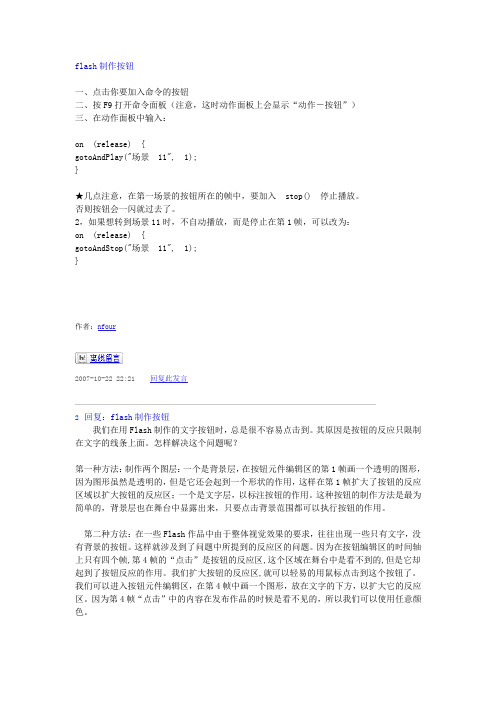
flash制作按钮一、点击你要加入命令的按钮二、按F9打开命令面板(注意,这时动作面板上会显示“动作-按钮”)三、在动作面板中输入:on (release) {gotoAndPlay("场景 11", 1);}★几点注意,在第一场景的按钮所在的帧中,要加入 stop() 停止播放。
否则按钮会一闪就过去了。
2,如果想转到场景11时,不自动播放,而是停止在第1帧,可以改为:on (release) {gotoAndStop("场景 11", 1);}作者:nfour2007-10-22 22:21 回复此发言2 回复:flash制作按钮我们在用Flash制作的文字按钮时,总是很不容易点击到。
其原因是按钮的反应只限制在文字的线条上面。
怎样解决这个问题呢?第一种方法:制作两个图层:一个是背景层,在按钮元件编辑区的第1帧画一个透明的图形,因为图形虽然是透明的,但是它还会起到一个形状的作用,这样在第1帧扩大了按钮的反应区域以扩大按钮的反应区;一个是文字层,以标注按钮的作用。
这种按钮的制作方法是最为简单的,背景层也在舞台中显露出来,只要点击背景范围都可以执行按钮的作用。
第二种方法:在一些Flash作品中由于整体视觉效果的要求,往往出现一些只有文字,没有背景的按钮。
这样就涉及到了问题中所提到的反应区的问题。
因为在按钮编辑区的时间轴上只有四个帧,第4帧的“点击”是按钮的反应区,这个区域在舞台中是看不到的,但是它却起到了按钮反应的作用。
我们扩大按钮的反应区,就可以轻易的用鼠标点击到这个按钮了。
我们可以进入按钮元件编辑区,在第4帧中画一个图形,放在文字的下方,以扩大它的反应区。
因为第4帧“点击”中的内容在发布作品的时候是看不见的,所以我们可以使用任意颜色。
作者:nfour2007-10-22 22:21 回复此发言3 Flash制作按钮的超链接1.打开FLASH;2.选择打开文件图标Image:10-open.png,打开制作动态按钮已经制作好的动态按钮button.fla3.选择场景中的符号,按鼠标右键,在下拉菜单里选择最后的"properties"4.选择"instance propertise"对话窗的"Actions"项Image:10-actions.png5.点击加号按钮,选择下拉菜单的最后一行on MouseEventImage:10-onmouse.png;6.会看见加号下面命令框里出现on和Endon二行,在右边的选项中勾选release项,同时看见左边命令框的on后面出现一个括号(Release)Image:10-release.png7.再次点击加号按钮,在下拉菜单里选择Get URL,会出现如同下图的窗口,在URL窗里输入需要链接的网址(本例是打开一个名为test.htm的页面,如果是网址,则需要输入全部路径,例如);Image:10-blank.png8.如果你的链接覆盖在原来页面上,则在window窗里输入参数_top;如果你需要开新窗,则在window窗里输入参数_blank;如果你是用的分帧页面,则window窗里的参数就是你的frame的name(例如:right,left,main),不是页面名称。

F L A S H按钮制作
FLASH 按钮制作
1.打开FLASH窗口,选择【插入】【新建文件】菜单命令,弹出【创建新元件】对话框。
在【类型】下拉表中选择【按钮】单击确定。
2.这时FLASH会切换到按钮元件编辑模式。
在【时间轴】面板的图层1上有4个已命名的帧,“弹起”“指针经过”“按下”“点击”的连续帧。
3.单击“弹起”帧,在舞台上绘制一个圆或巨型,填充任意色,并输入文字如“网页连接”
4.右击“指针经过”帧,从弹出的下拉菜单中选择【擦如关键帧】命令。
对按钮图做一定的调节,(放大后缩小)。
5.新建一个图层,然后右击新增图层的“指针经过”帧。
选择【插入空白帧】命令。
在该帧中制作提示框。
(提示框课自己设计)。
6.单击舞台上面的场景图标,回到主场景中,然后将库中的按钮元件拖拽到主场景中。
7.按【CTRL+ENTER】组合键测试。
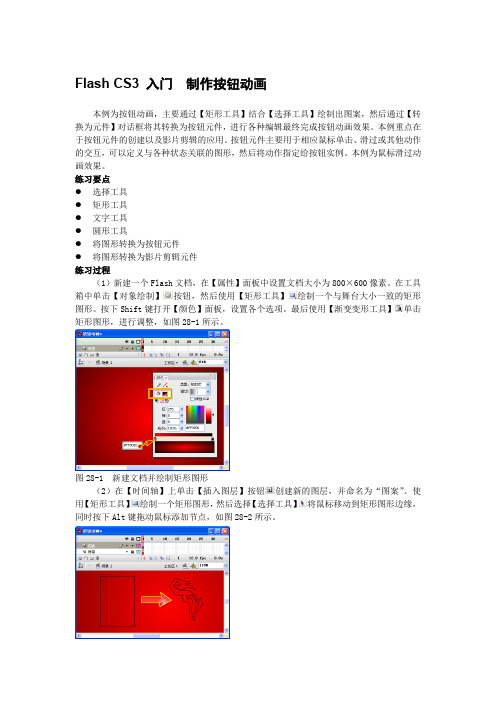
Flash CS3 入门制作按钮动画本例为按钮动画,主要通过【矩形工具】结合【选择工具】绘制出图案,然后通过【转换为元件】对话框将其转换为按钮元件,进行各种编辑最终完成按钮动画效果。
本例重点在于按钮元件的创建以及影片剪辑的应用。
按钮元件主要用于相应鼠标单击、滑过或其他动作的交互,可以定义与各种状态关联的图形,然后将动作指定给按钮实例。
本例为鼠标滑过动画效果。
练习要点●选择工具●矩形工具●文字工具●圆形工具●将图形转换为按钮元件●将图形转换为影片剪辑元件练习过程(1)新建一个Flash文档,在【属性】面板中设置文档大小为800×600像素。
在工具箱中单击【对象绘制】按钮,然后使用【矩形工具】绘制一个与舞台大小一致的矩形图形。
按下Shift键打开【颜色】面板,设置各个选项。
最后使用【渐变变形工具】单击矩形图形,进行调整,如图28-1所示。
图28-1 新建文档并绘制矩形图形(2)在【时间轴】上单击【插入图层】按钮创建新的图层,并命名为“图案”。
使用【矩形工具】绘制一个矩形图形,然后选择【选择工具】将鼠标移动到矩形图形边缘,同时按下Alt键拖动鼠标添加节点,如图28-2所示。
图28-2 绘制图形(3)选择【选择工具】将鼠标移动到图形两个节点之间,当鼠标显示为光标时,拖动鼠标,使两个节点之间的线段呈曲线显示。
然后打开【颜色】面板,设置填充颜色以及轮廓线颜色,效果如图28-3所示。
图28-3 调整图形(4)使用上面相同的方法,制作出图28-4所示的黑色图案。
分别选择这两个图形,按下Ctrl+D快捷键,执行【直接复制】命令。
然后执行【修改】|【变形】|【水平翻转】命令,并使用【选择工具】移动图形副本与源图形对齐。
图28-4 复制图形(5)使用【椭圆工具】在图形上面绘制一个圆形,并设置填充颜色。
然后,选择所有图形,按下F8快捷键,打开【转换为元件】对话框,在该对话框中,单击【按钮】单选按钮,并在【名称】文本框中输入图案名称,如图28-5所示。
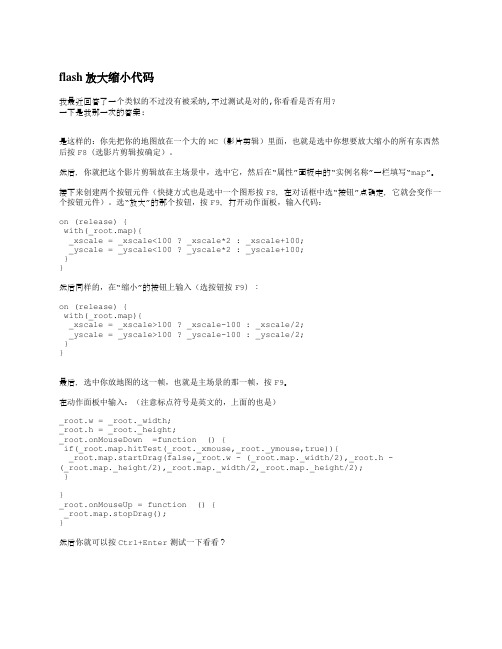
flash 放大缩小代码我最近回答了一个类似的不过没有被采纳,不过测试是对的,你看看是否有用?一下是我那一次的答案:是这样的:你先把你的地图放在一个大的MC(影片剪辑)里面,也就是选中你想要放大缩小的所有东西然后按F8(选影片剪辑按确定)。
然后,你就把这个影片剪辑放在主场景中,选中它,然后在“属性”面板中的“实例名称”一栏填写“map”。
接下来创建两个按钮元件(快捷方式也是选中一个图形按F8,在对话框中选“按钮”点确定,它就会变作一个按钮元件)。
选“放大”的那个按钮,按F9,打开动作面板,输入代码:on (release) {with(_root.map){_xscale = _xscale<100 ? _xscale*2 : _xscale+100;_yscale = _yscale<100 ? _yscale*2 : _yscale+100;}}然后同样的,在“缩小”的按钮上输入(选按钮按F9):on (release) {with(_root.map){_xscale = _xscale>100 ? _xscale-100 : _xscale/2;_yscale = _yscale>100 ? _yscale-100 : _yscale/2;}}最后,选中你放地图的这一帧,也就是主场景的那一帧,按F9。
在动作面板中输入:(注意标点符号是英文的,上面的也是)_root.w = _root._width;_root.h = _root._height;_root.onMouseDown =function () {if(_root.map.hitTest(_root._xmouse,_root._ymouse,true)){_root.map.startDrag(false,_root.w - (_root.map._width/2),_root.h -(_root.map._height/2),_root.map._width/2,_root.map._height/2);}}_root.onMouseUp = function () {_root.map.stopDrag();}然后你就可以按Ctrl+Enter测试一下看看?。
Flash动态按钮Flash是一种由Adobe公司开发的动画制作软件,在Web开发中起着重要的作用。
Flash可以制作出生动的动画、影视、游戏和网站等,而其中的Flash动态按钮也是很重要的一种元素。
Flash动态按钮具有丰富的交互性和视觉效果,可以使网站更加灵活、活泼和美观。
本文将对Flash动态按钮的设计、制作和使用进行阐述。
一、Flash动态按钮的设计动态按钮是指在不同状态(如:未悬停、鼠标悬停、按钮按下等)下改变其外观和行为的按钮。
Flash具有其内置的按钮组件,可供设计人员使用。
而在设计Flash动态按钮时,需要注意以下几点:1. 明确按钮的作用和目的在设计Flash动态按钮时,首先要明确该按钮的作用和目的,以便使其具有更强的交互性和应用价值。
例如:设计一个“购物车”按钮,就要突出该按钮的购物特性和作用。
2. 提升按钮的可用性通过改变按钮的颜色、大小、形状和动画等方式,可以提高按钮的可用性和易识别性。
例如:将按钮设置为“圆形”或“方形”,在不同状态下使用不同的颜色,可以使按钮更加醒目。
3. 优化设计的布局为了使Flash动态按钮更加美观和布局合理,需要进行优化设计。
例如:为按钮添加文本或图标等元素,可以增加按钮的可读性和信息量。
二、Flash动态按钮的制作将Flash动态按钮制作成真正的功能按钮,需要进行以下设计步骤:1. 创建按钮在Flash中,为创建一个动态按钮,可以直接在“元件”栏中选择“按钮”组件。
然后,再通过选择按钮不同状态的“帧”和图层,“绘制”和“编辑”等操作,来创建自己的动态按钮。
2. 设置按钮属性对于创建好的按钮,需要设置其属性来实现不同状态下的效果。
例如:按钮的“颜色”、大小、形状、文本等属性,都可以通过Flash的属性窗格进行设置。
3. 完善按钮交互通过使用Flash的基础动画、音频、视频和图形等效果来完善按钮的交互性。
例如:当鼠标悬停在按钮上时,可以通过添加悬停动画或者声音等效果,来使按钮更加生动有趣。
第10讲动态按钮的制作一、教学目标:1、理解交互式动画的含义2、掌握按钮的制作方法二、教学内容:1、概述按钮是一种特殊的元件,当我们用鼠标单击按钮进行交互时,它能够执行某种特定的工作,而且对应不同的状态,其显示的外观都可以不同。
其状态有如下四种:1、弹起:鼠标不在按钮上时的一种状态2、指针经过:鼠标移动到按钮上方,但没有按下左键3、按下:鼠标在按钮上按下左键时的状态4、单击:定义相应鼠标事件的区域范围,但这个区域不会在动画中显示出来。
2、制作方法(1)选择菜单“插入”——“新建元件”命令,或者使用快捷键Ctrl+ F8(2)在“元件属性”对话框中输入其名称,并选择该元件为“按钮”类型,确定后Flash 会自动切换到元件编辑模式,时间轴的第一行显示4个连续的帧,分别对应按钮的四种状态。
(3)在时间轴窗口单击第一帧,然后使用绘图工具绘制按钮的外观,或者直接导入其他已经制作好的图片、元件作为其外观。
注意:其外观不能使用已经制作好的按钮,但可以使用图片或影片剪辑元件作为外观,如果是动画按钮就使用影片剪辑元件。
(4)单击第二帧,并选择“插入”——“关键帧”命令。
(5)修改图形或重新制作一个图形,作为鼠标经过按钮时显示的外观。
(6)重复第4、5步操作,制作其他2种状态下的按钮外观。
三、实验内容:打开“按钮的制作素材.fla “文件,然后按照下列步骤完成试验1、新建一个图形元件,绘制按钮图形。
2、新建一个影片剪辑水波形动画3、新建一个影片剪辑元件,制作“鼠标经过”状态下的按钮外观(上下弹动)。
4、在第15帧添加脚本:stop()5、新建一个按钮元件,制作“按下”状态下的按钮外观,即为第1步制作的按钮图形元件6、制作“单击”作用的范围。
7、将制作好的按钮元件放到Flash作品中8、将文件另存到Flash文件夹中,保存为姓名9、发布。
一、新建一个大小为:200*200Px;帧频:45;背景色:#FFFFFF;的影片;二、首先我们来制作四个导航条;由于时间关系;我只作一个;然后复制;因为作法都一样;步骤A:新建一影片剪辑;起名字为“zishu1”;在这个剪辑中共建四个图层;从下到下名字分别为;AS、BT、NA V、MCAS层:用来放这个剪辑中所有的AS;第1帧的AS为:stop();第20帧的AS为:_root.move.gotoAndStop(1);stop ();第21帧加入一个标签:closeBT层:第一帧为一个按钮;按钮上的AS代码为:on (press) {gotoAndPlay (2);_stzishu = _root.currentzishu;_root.currentzishu = this._name;_root[_stzishu].gotoAndPlay("close");_root.move.gotoAndStop(2);}第二帧为一个灰色的方块;们置和第一帧相同;上边无AS;NA V层:只在第20帧加两个按钮;就是“FLASH文章”“WEB文章”;上边加入将来的网页链接地址;MC层:是一个灰色从高度1px渐变到45PX;又从45PX到1PX的一个过程;第1帧和最后一帧为1PX高;第20帧为45PX高;中间加渐变过程;三、回到场景;新建三个图层;从上到下分别为:as\nav2\move四、去库中将刚刚制作好的zishu拖到nav2图层中;拖4个;实例名称分别设为:zishu1zishu2 zishu3 zishu4五、在AS图层的第1帧加入如下代码:stop();_root.zishus = 4;_root.gap = 1;六、下面我们进行最重要的最后一步;A.新建一影片剪辑“move”;在第一帧加入如下代码;Stop();B.第二帧加入Stop();同时在这帧上再先建一个影片剪辑MOVE2;C.在MOVE2的第一帧加入如Stop();D.回到影片剪辑“move”第二帧;这里上面有一个MOVE2;我们在这个上面加入如下代码:onClipEvent (enterFrame) {for (i=1; i<_root.zishus+1; i++) {_root["zishu" add i]._y = _root["zishu" add (i-1)]._y+(_root["zishu" add(i-1)]._height)+_root.gap;}}E.我们再回到主场影;将库中的move拖到move图层中;将名例如设为:move;并在上边加入如下代码:onClipEvent (load) {for (i=1; i<_root.zishus+1; i++) {_root["zishu" add i]._y = _root["zishu" add (i-1)]._y+(_root["zishu" add(i-1)]._height)+_root.gap;_root["zishu" add i]._x =100;}}文章转载自网管之家:/school/Flash/200609/59125.html。
flash动态按钮的制作平时我们在制作网页的过程中免不了要制作一些按钮,而动态按钮则可以让制作的网页更活泼,同时能让浏览网页的游客得到好感。
其实,Flash作为制作网页图片的佼佼者,在制作网页动态按钮方面的功能也是很强大的,其具体步骤如下:1、启动Flash,单击“文件”菜单的“新建”命令,以新建一个影片文件。
2、新建文件后,点击影片文件窗口右下角的显示图库按钮,在弹出的“图库”窗口里点击左下角的新建组件按钮。
再在弹出的“组件属性”对话框的“名称”栏里输入你想要的文件,如“按钮”。
在类型里选择“按钮”一项后,点击[确定]退出即可在“图库”窗口生成了一个按钮项(如右图)。
3、用鼠标点击刚生成的按钮项,双击“图库”窗口上部带有十字叉的框(双击后你会发现在新建的影片文件工作区中间亦有一个十字叉)。
然后选择Flash 工具箱里的“矩形工具”,将工具箱下面的“颜色”设置项设置为黑色,在工具箱下面的“选项”里点击“圆角矩形半径”按钮。
将弹出的“矩形设置”对话框的“边角半径”设置为“25”后,点击[确定]退出。
4、在影片文件窗口工作区的十字叉处画上一个按钮后,再用工具箱里的“文字工具”在按钮上键入你想要的文字,如“按钮”。
这里需要注意的是,在“字符”窗口里将文字的颜色设置为非黑色,否则文字将会看不见。
经过以上操作,按钮的形状已经基本完成(如左图所示)。
5、要让按钮发光或制作其他的动态效果,就先在影片文件窗口上方的时间线框的“向上”项目下面里的那一点里右击,从弹出的菜单里选择“复制帧”,再在“经过”项下面的空白框里右击,从弹出的菜单里点选“粘贴帧”。
用鼠标点击“经过”项,以激活刚粘贴的帧。
最后在工具箱里用“颜色桶工具”将按钮的黑色染为红色或其它颜色即可。
6、点击影片文件窗口左上角的“场景1”,再从“图库”窗口里将制作好的按钮用鼠标将其拖到影片文件窗口的工作区中,然后点选“控制”菜单里的“测试影片”命令,即可看到自己所制作的动态按钮。
动态缩放式FLASH按钮制作
解决思路
具体步骤
我们需要准备两个影片剪辑,分别命名为“a”和“b”。
影片剪辑a中一共有两个关键帧,第1关键帧中是一个黄颜色的矩形,也就是按钮的起始颜色。
第2关键帧中是同样大小的蓝色矩形。
分别在两个关键中上面添加as:stop();。
如图1所示。
图1 影片剪辑a
影片剪辑b中一共有三个图层,每个图层各有6个关键帧。
图层2中的6个空白关键帧得as都是stop();,图层1和图层3种的6个关键帧中分别是6个按钮。
如图2所示。
图2 影片剪辑b
下面我们回到场景1,在第1帧中添加as:
先将按钮导入
for (var i = 0; i<=5; i++) {
a = attachMovie("a", "a"+i, i);
b = _root.a.attachMovie("b", "b"+i, (10+i));
b.gotoAndStop(i+1);
a.n = i;
a._x = 25+100*i;
b._x = 50;
b._y = -1;
a._y = 100;
a.old_x = a._x;
a.onRollOver = pres;
a.onRollOut = rele;
}
//定义_root.init值,当为1时表示恢复成最初的状态,0时表示放大移动状态
_root.init = 1;
下面是鼠标按下时,产生几个重要信息:_root.pressnumber 按下按钮的名字数字
_root.init = 0;告诉系统现在到了缩放的时候了
function pres() {
this.gotoAndStop(2);//第二贞是鼠标经过时按钮的画面
for (var i = 0; i<=5; i++) {
_root["a"+i]._x = _root["a"+i].old_x;
_root["a"+i]._width = 100;
}
_root.pressnumber = this.n;
_root.init = 0;
}
//鼠标滑出时恢复原始
function rele() {
this.gotoAndStop(1);
_root.init = 1;
}
//用主场景的onEnterFrame统一计算各个按钮尺寸
onEnterFrame = function () {
main = _root["a"+pressnumber];//简单化按下的按钮对象
//下面的代码是回复时的情况
if (!init) {
main.ax = (200-main._width)/2;
main.vx += main.ax;
main._width += main.vx;
//分几种情况请仔细体会:
if (pressnumber == 0) {
//如果最左边的按钮按下了,那么它右边的按钮pressnumber+1开始执行回复,他们回复的速度相同,等于原放大按钮回复速度的五分之一
for (var i = pressnumber+1; i<=5; i++) {
fol = _root["a"+i];
befor = _root["a"+(i-1)];//用前面的按钮位置来定自己的位置,最终焦点就是最左边的按钮了
fol._width -= (main.vx/5);
fol._x = befor._x+befor._width;
}
} else {//如果按下的按钮不是最左边的,先分大的两种情况,一是按下的按钮,一是其他没按的按钮,其他没按的按钮又分最左边的,与普通的,最左边的_x是不变的,其他的都改变。
for (var i = 0; i<=5; i++) {
fol = _root["a"+i];
if (i != pressnumber) {
fol._width -= (main.vx/5);
if (i != 0) {//这里面是要变位置的MC
befor = _root["a"+(i-1)];
fol._x = befor._x+befor._width;
}
} else {
befor = _root["a"+(pressnumber-1)];
main._x = befor._x+befor._width;
}
}
}
main.vx *= .6;//弹性系数,可以试试改改
} else {
//下面是按下按钮时的情况
main.ax = (100-main._width)/2;
main.vx += main.ax;
main._width += main.vx;
if (pressnumber == 0) {
for (var i = pressnumber+1; i<=5; i++) {
fol = _root["a"+i];
befor = _root["a"+(i-1)];
fol._width -= (main.vx/5);
fol._x = befor._x+befor._width;
}
} else {
for (var i = 0; i<=5; i++) {
fol = _root["a"+i];
if (i != pressnumber) {
fol._width -= (main.vx/5);
if (i != 0) {
befor = _root["a"+(i-1)];
fol._x = befor._x+befor._width;
}
} else {
befor = _root["a"+(pressnumber-1)];
main._x = befor._x+befor._width;
}
}
}
main.vx *= .6;
}
};
保存,测试一下效果吧!
buttonarray.fla
特别说明
1、同一场景中的Mc的onEnterFrame事件并不是同时运行的,他们有一个先后顺序,所以不能指望每个Mc单独计算自己的位置,如果是那样的话,最终你看到的缩放是你想要的,但是在这个过程中,原本挨着的按钮由于速度的原因变得乱七八糟了,解决的办法很简单用一个Mc来计算所有MC的位置。
2、另外有一个问题是如果一个按钮由Rollover变成RollOut时,整个按钮尚未恢复到原始尺寸,又有新的按钮触发了onRollover事件,必然会推动整个按钮朝一个方向运动,解决的方法:在每一个onRollover事件最起初使所有的按钮都恢复到原始位置。
3、整个按钮隐含了一些特点,整个长度不变!!利用这个特点只要分两种情况:
第1,最左边的按钮按下的时候其位置属性是不改变的,在这种情况下其他所有的位置都要改变!!
第2,以最左边为基础计算其他的按钮位置和_width属性,按钮的属性变化分放大的和缩
小的,放大对象是鼠标经过的按钮
文章来自: Flash家园()
详文参考:/article/316.html。